
哈喽,大家好。我是紫薯。
今天给大家带来一份关于建筑业研究报告的PPT改稿呀,一起看下去吧~




原稿页面的配图尺寸和标题不太匹配,我们需要重新优化这页。那么应该怎么去优化它呢?首先去掉配图,确定版式,原稿是居中对齐的版式,我们可以延用这个版式,更换主标题字体(思源黑体 CN Bold),并且加上英文做修饰。

这里可以看到下面有个建筑干扰到了文字,我们可以在上方添加一层蒙版,使其与背景更好的融合在一起,降低干扰。


这页文字内容虽然很多,但没经过处理,不知道哪些才是重点内容,阅读起来太过于累赘。我们先去掉色块,将文字进行梳理,提炼出小标题,并放大加粗。
再分析内容,我们可以得知这页主要分为两部分:BIM的含义及具体系统分类。关于BIM的具体系统分类主要有三部分。三部分的内容页面我们该怎么去优化呢?
我们可以做一个扇形排版,我们在页面底部中心处插入一个圆形,放置主标题。插入三个不完整圆,将页面等分。然后将内容填补进去就可以啦~
现在还剩下一段关于BIM释义的话没有美化。
我们可以页面底部添加一个色块,将文字内容装进去,强调内容并且增加结构层次。


仔细阅读原稿,文字内容还是分为三部分,分别叙述了从头部央国企到区域龙头企业再到配套小微企业的转型出发点。我们先梳理文字,提炼出小标题,将标题和细化内容的文字格式设置不一样大小和粗细,做出文字层次。
左侧内容呈现金字塔格局,我们可以用金字塔来形象表达结构。
左侧内容美化好后,我们继续美化右侧文字。重新设置文字格式,使文字内容更有层次。
添加矩形色块,将文字填补进去。

最后为了强调小标题内容,我们可以在其下方添加渐变色块,突出重点。

这是一页很典型的图表页排版。原稿的图表添加了颜色底纹,有些丑陋。重点也是直接加红标粗,不太美观。我们先确定好版式,原稿的内容布局很适合拦腰式排版,我们添加一个色块,将文字内容填补进去。

接着来优化图表。添加两个色块,将图表装进去。去掉图表底纹,调整数据标签和坐标轴的格式。然后将左侧折线图里生硬的折线化成丝滑的曲线。我们选中折线图中的线条,在设置窗口最下方选中平滑线选项。


左侧折线图处留白有些大,我们可以考虑再加个面积图,尽可能的将留白缩小。

最后为了丰富页面,我们可以在色块上叠加相关的图片。




相关阅读:
前几天分享的目录页设计方法。

这些福利和素材,我已经上传到利兄的课程和圈子里面了。属于这个对比页的部分。
如果还不会PPT,想要学习的,可以报名利兄的PPT课程学习一下。课程总共50节课,非常好,有老师答疑,有丰富的素材。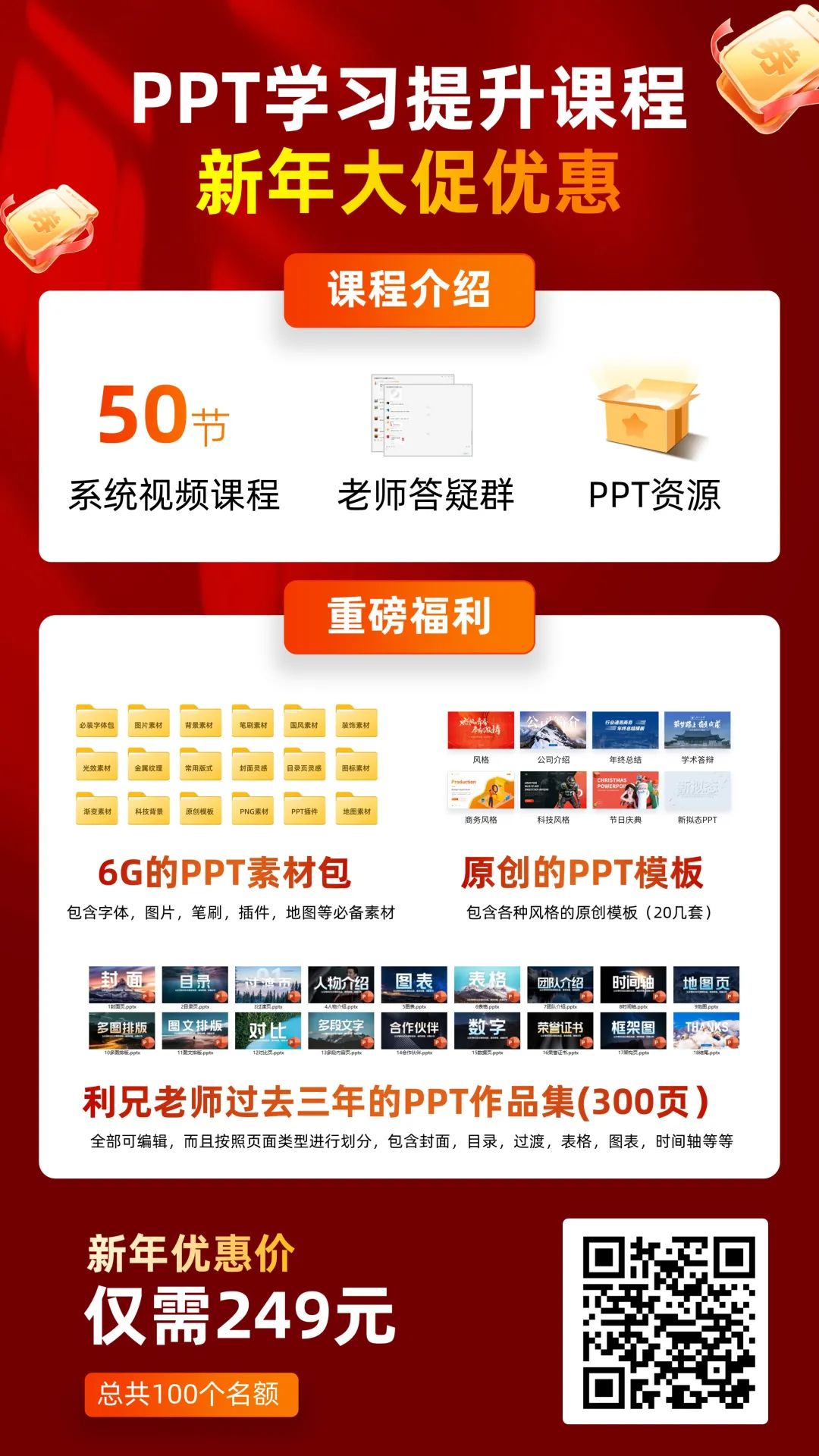
想了解课程的,可以看一下这篇介绍:学习PPT,一定要看看它!
利兄日志,一个以PPT为核心的公众号,每天中午1点,更新原创的PPT教程,喜欢的朋友,一定要持续关注哦。关注后,回复“合集”,可以看我过去2年写的PPT教程